AKTApurifier操作入门.docx
《AKTApurifier操作入门.docx》由会员分享,可在线阅读,更多相关《AKTApurifier操作入门.docx(10页珍藏版)》请在冰豆网上搜索。
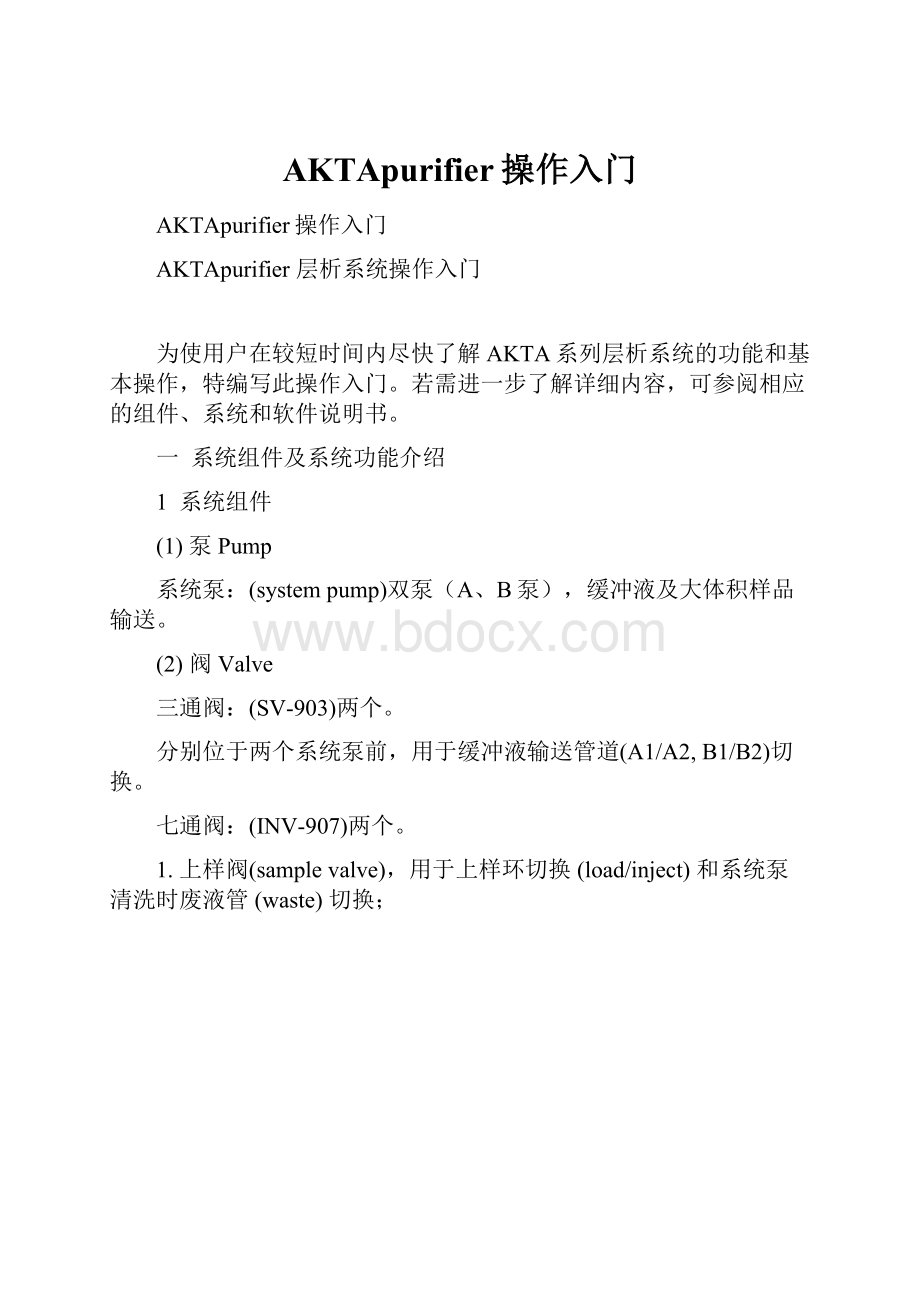
AKTApurifier操作入门
AKTApurifier操作入门
AKTApurifier层析系统操作入门
为使用户在较短时间内尽快了解AKTA系列层析系统的功能和基本操作,特编写此操作入门。
若需进一步了解详细内容,可参阅相应的组件、系统和软件说明书。
一系统组件及系统功能介绍
1系统组件
(1)泵Pump
系统泵:
(systempump)双泵(A、B泵),缓冲液及大体积样品输送。
(2)阀Valve
三通阀:
(SV-903)两个。
分别位于两个系统泵前,用于缓冲液输送管道(A1/A2,B1/B2)切换。
七通阀:
(INV-907)两个。
1.上样阀(samplevalve),用于上样环切换(load/inject)和系统泵清洗时废液管(waste)切换;
pH,由B泵及其三通阀调配梯度。
(2)上样
上样阀上样:
将样品经进样阀3号口注入储存在样品环(Sampleloop)内,再由阀门切换将样品带入层析柱;
系统泵上样:
由三通阀选择进样管道,由系统泵将样品泵入层析柱。
(4)收集
收集器收集:
设置收集体积(Fracsize),可自动按条件收集。
出口阀收集:
按需要选择不同出口管收集。
二开机程序
1开启电脑;
2打开AKTApurifier电源;
3启动UNICORN软件,输入用户名(Username)和密码(Password),默认用户(default)密码为default,待AKTA自检结束后,在systemcontrol窗口中显示系统准备就绪(Instrumentsareready)。
三UUNICORN软件简介
Unicorn软件启动后共有四个窗口,其主要功能分别如下:
Main:
1.系统关闭(QuitProgram)和退出、登陆(Logon/off);
2.系统管理的设定,如用户名、密码、文件和使用权限等设定,系统日志等;
3.文件管理,如文件拷贝、移动、删除及压缩拷贝到磁盘等;
4.方法组编辑(MethodQueues),将几个方法组合在一起,依次运行。
MethodEditor:
1.方法编辑;
2.缓冲液配方设置(如配方修改或新增配方等)
SystemControl:
1.系统控制,可以手动控制(Manual)或运行方法(RunMethod);
2.系统设置,包括Alarms/Special/Monitors/Curves;
3.运行监测,有四个窗口:
Rundata/Curves/Flowscheme/Logbook。
Evaluation:
结果处理,如积分(intergrate)、移动(shift)、计算(Subtract/Add/Multiply/Divide)、平滑(Smooth)、截取(CutCurve)、绘制(CreatCurve)、打印(Print)等
在每个窗口中均有专家建议(Adviser)和帮助信息(Help)。
四系统控制(SystemContral)
1手动操作(Manual)
1.1手动操作命令简介
(1)Pump泵
Flow:
设定系统泵流速
Gradient:
梯度设定
BufferPrep_pH:
使用缓冲液配制功能时,设定pH值
SampleFlow:
设定样品泵流速
PumpWashpurfier:
系统泵清洗
(2)Flowpath流路
PumpAInlet:
A泵入口三通阀切换
PumpBInlet:
B泵入口三通阀切换
InjectionValve:
上样阀切换
OutletValve:
收集出口阀切换
InjectionMark:
插入记号
(3)Alarm&Mon报警、检测
WaveLength:
选择监测波长(1-3个)
AutoZeroUV:
紫外吸收校零
AveragingTime:
计算紫外吸收平均值的间隔时间
SetCondScale0%:
输入0%B时的电导
SetCondScale100%:
输入100%B时的电导
Alarm:
设置压力、紫外、电导、pH等报警限
Watch:
监测参数设置,配合方法编辑中的watch功能
(4)Frac收集:
Peak_Frac_Parameters:
计峰收集参数设定
FracCollect_900:
分布收集每管体积
Frac_Stop_900:
停止分别收集
FeedTube:
换管收集
Peak_Fraction:
计峰收集每管体积
Peak_FracStop:
停止计峰收集
OutletFraction:
出口阀每风分段收集每段体积等设置
ResetFracNumber:
将当前分布收集的管号计为第一管
(5)Others其它
Block:
调用程序块(只在方法运行时可用)
Next_breakpoint:
跳到下一程序块(只在方法运行时可用)
BufferPrepRecipe:
选择缓冲液配方
Set_Mark:
插入提示语
End_Timer:
设定结束运行时间
Recordon/off:
手动运行时开始或结束数据记录
1.2手动操作示例
(1)梯度洗脱
设定流速、梯度、柱位、收集方法后即可运行。
各命令无先后次序要求。
(2)自动配制缓冲pH及梯度
必须最先设定缓冲液配方,然后设定其它参数如流速、pH、梯度等。
(3)记录图谱
运行“Recordon”命令,开始记录图谱,停止记录则运行“Recordoff”命令。
1.3运行监测(Monitoringarun)
在系统运行过程中,系统控制窗口同步显示系统检测的数据及各部件当前状态,共有四个窗口,显示不同内容,可同时打开:
Rundata:
运行参数
Curves:
数据曲线
Flowscheme:
系统流路图
Logbook:
运行记录
2方法运行(RunMethod)
启动方式
方法一:
从主菜单(main)窗口方法(method)栏中,双击所选方法。
方法二:
从系统(systemcontrol)窗口中,依次点击File、Run,选择运行方法。
方法三:
从系统(systemcontrol)窗口中,点击运行(Run)键,选择运行方法。
五方法编辑
1按照模板编辑新方法
(1)点击方法编辑窗口中File>New,或点击工具栏中”NewMethod”按钮,打开新方法编辑窗口;
(2)
(2)在“Forsystem”栏中选择运行方法的系统,
选择“NoTemplate”则可自行编辑方法;
(3)在“Technique”栏中选择层析技术,可选内容有:
AnionExchange:
阴离子交换
CationExchange:
阳离子交换
RPC:
反相层析
HIC:
疏水层析
SizeExclusion:
分子排阻(凝胶层析)
Affinity:
亲和层析
Any:
通用模板
(4)在“Template”栏中选择模板类别,以离子交换及凝胶过滤为例,有如下选择
IEXTemplates(离子交换模板):
CIP(在位清洗)
ManualInjectionFPBufferPrep
ManualInjectionFPSegmented
ManualInjectionVBufferPrep
ManualInjectionVSegmented
GFTemplates(凝胶过滤模板):
ManualInjectionFPIsocratic
ManualInjectionVIsocratic
模板解释:
ManualInjection:
样品由手工(用注射器等)储存在样品环中,再由进样阀将样品注入层析柱
F:
用收集器(Fraction-900)分布收集
P:
使用计峰收集(PeakFraction)功能
V:
用出口阀(OutletValve)分段收集
BufferPrep:
使用自动缓冲液配置
Segmented:
不用自动缓冲液配置,可使用梯度
Isocratic:
单一流动相
(5)在“Forcolumn”栏中,选择所用层析柱型号,若在列单中没有,则选择“Any”
(6)点击“OK”键
(7)若各参数符合要求,则选择“File>Save”,即可完成新方法编辑。
2方法编辑
若按模板编辑的方法不能满足要求,或对已使用过的方法进行调整,可在“MethodEdit”窗口中对方法进行编辑。
编辑可分两类:
1运行参数编辑;2程序编辑。
(1)运行参数编辑(Runsetup)
在菜单中选择“View>Runsetup”,则进入运行参数编辑窗口,各编辑窗口的内容为:
Variables:
控制程序可变参数编辑
Scouting:
筛选条件设定
Question:
开始运行的提问内容设定
Notes:
输入实验记录或提示
Gradient:
显示梯度曲线
BufferPrep:
开启或关闭自动缓冲液配置功能及选择缓冲液配方
Column:
显示层析柱参数
ReferenceCurves:
输入对照曲线
EvaluationProcedures:
数据处理步骤
Methodinformation:
方法信息,含运行体积、时间等
Resultname:
结果保存文件名格式、路径设定
Startprotocol:
开始运行方案选择
(2)程序编辑(Textinstruction)
在菜单中选择“View>Textinstruction”则进入程序编辑窗口。
方法控制程序由数个程序块(Block)组成,程序块则由操作命令(instruction)及可变参数(Var.)组成。
所以,根据需要,可分别增加或删除可变参数、操作命令、程序块等。
六数据处理(Evaluation)
1数据浏览
Evaluation窗口中可查看层析结果(Chromatogram_Layout)和程序档案(Documentation)等。
2数据加工
最常用有曲线的积分、移动、计算(加减乘除)等:
2.1积分(integrate)
(1)选择Integrate>Peakintegrate或点击Peakintegrate按钮,打开积分窗口;
(2)在积分窗口中选择曲线、基线和积分表后,点OK键即可;
(3)如果想优化积分结果,则可在积分窗口中选择基线设定、积分范围和参数。
2.2移动(Shift)
多条曲线重叠比较时,可用移动功能,使每条曲线错开适当距离,便于分析。
移动可以左右移动,也可上下移动。
2.3相除计算(Divide)
将两条UV曲线相除,可判定吸收峰的纯度:
如果一个峰的组分是单一的,则整个峰的相除结果应是恒定值。
根据峰的相除值,还可判定峰的成分,因为不同物质的两个波长相除值应是不同的。
(1)选择Operation>Divide,打开Divide(相除)窗口;
(2)选择两条相除的曲线,点OK键,即可;
(3)若需优化计算结果,可设定极限范围(Threshold),也可在计算前用相减(Subtract)功能,消除基线漂移的影响,还可用平滑(Smooth)功能,减小计算结果的波动。
2.4输出报告(ReportandPrint)
(1)打印当前窗口显示的内容,选择File>Print,出现打印窗口,选择打印格式(Printformat),点OK键,即可。
(2)按报告形式打印,选择File>Report,再选择报告格式(Format),点OK键,即可。
七系统管理
(1)用户设置
在主窗口中,可设置用户、密码、路径及使用权限等。
(2)系统设置
在系统控制窗口中,可设置系统报警、检测、曲线记录等参数。
(3)缓冲体系设定
在方法编辑窗口中,可更改缓冲液配方参数或增加新的缓冲液配方。
(4)报告格式
在数据处理窗口中,可编辑数据浏览格式、打印报告格式等。